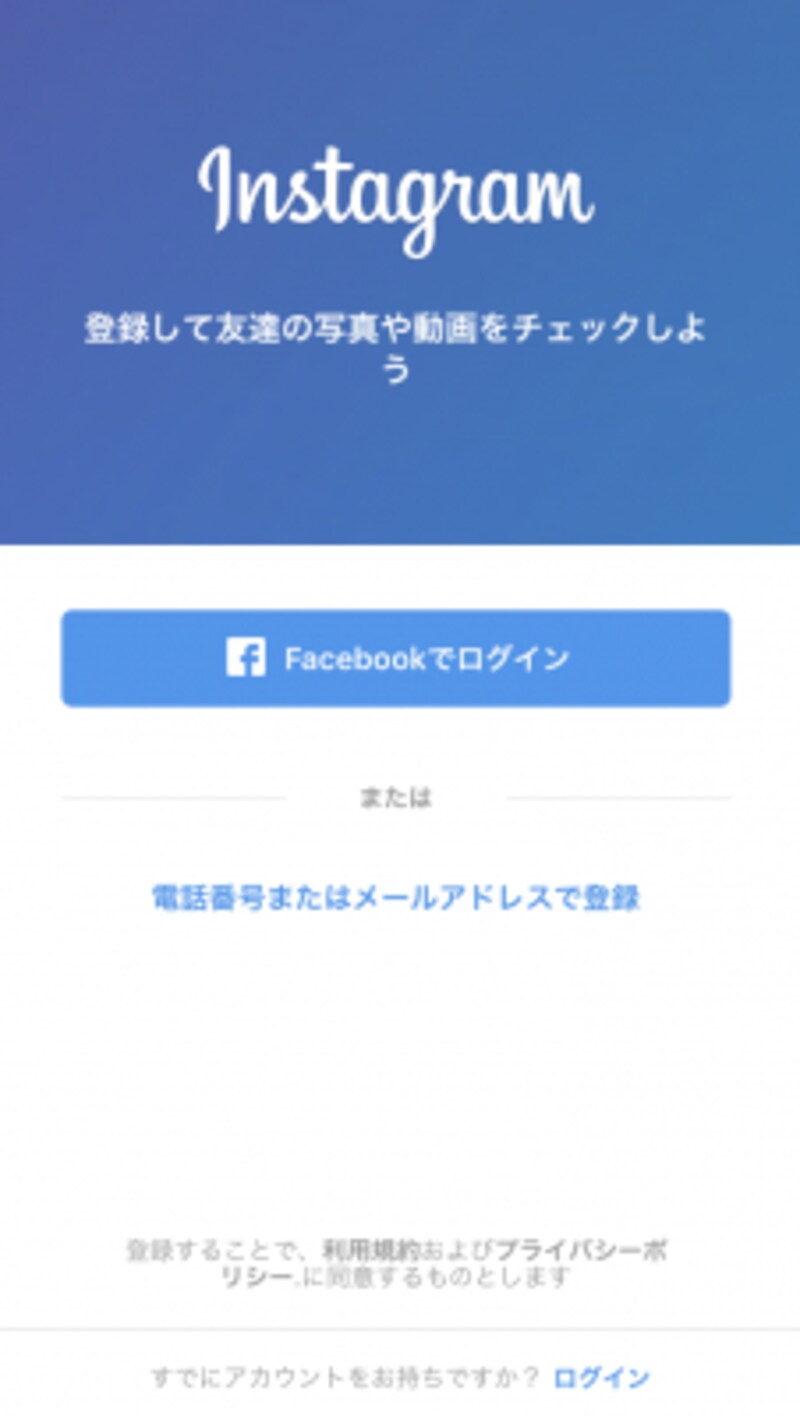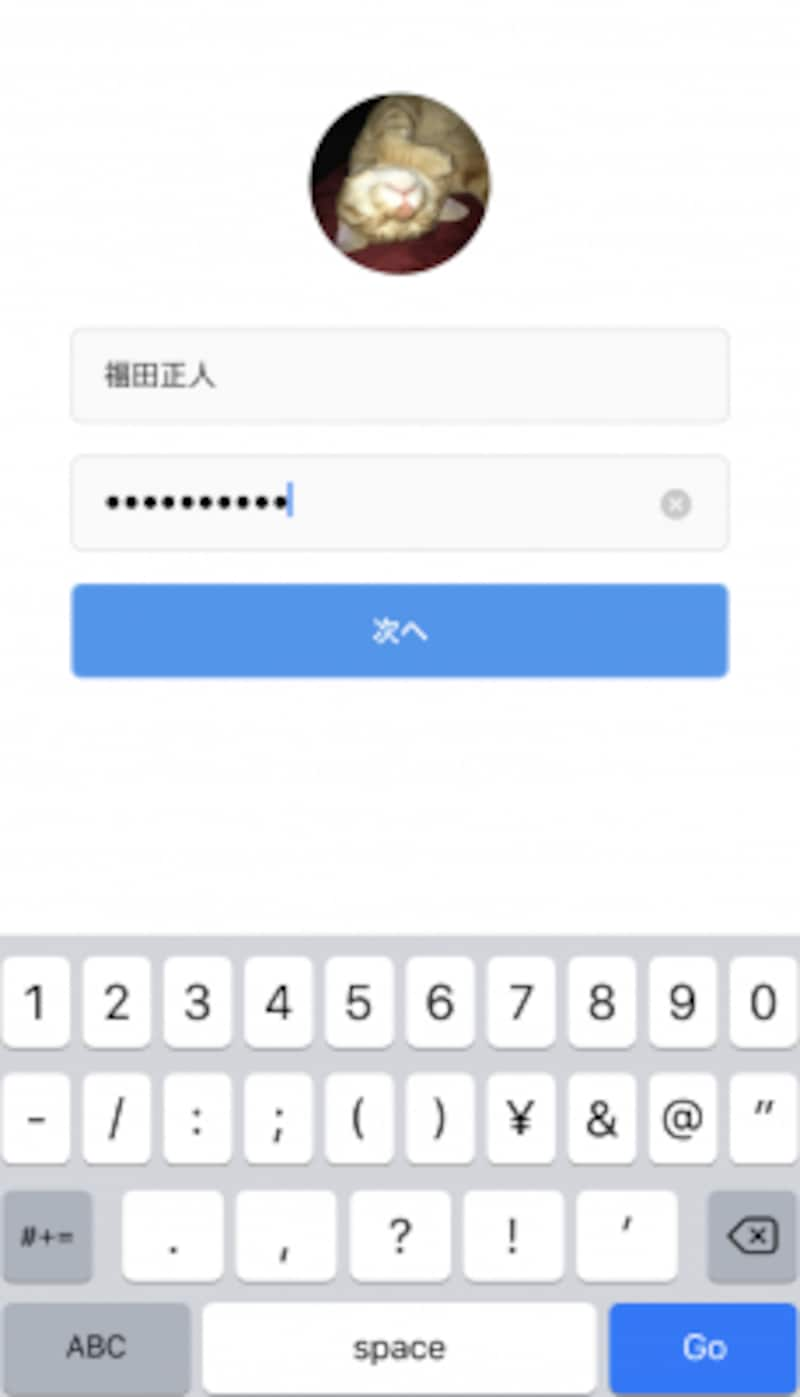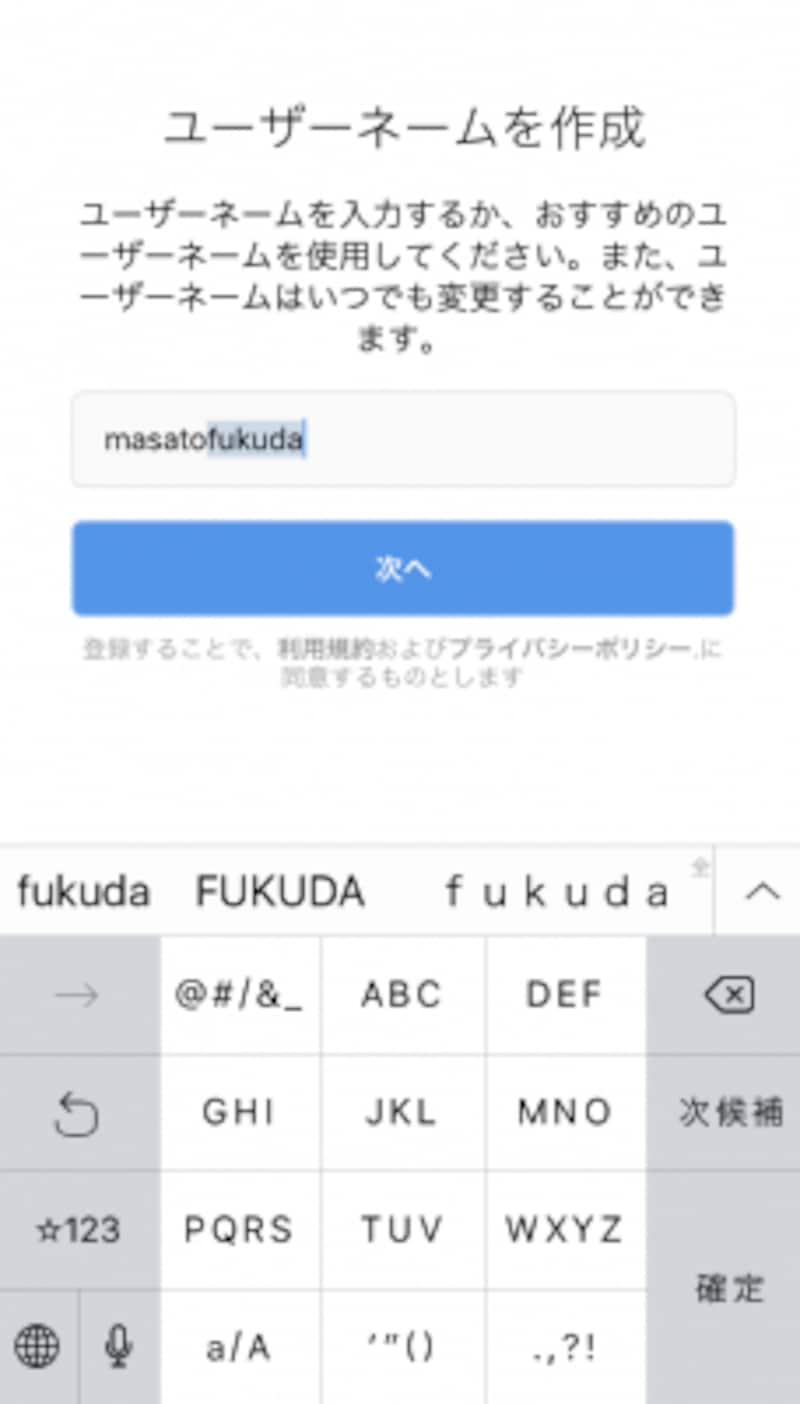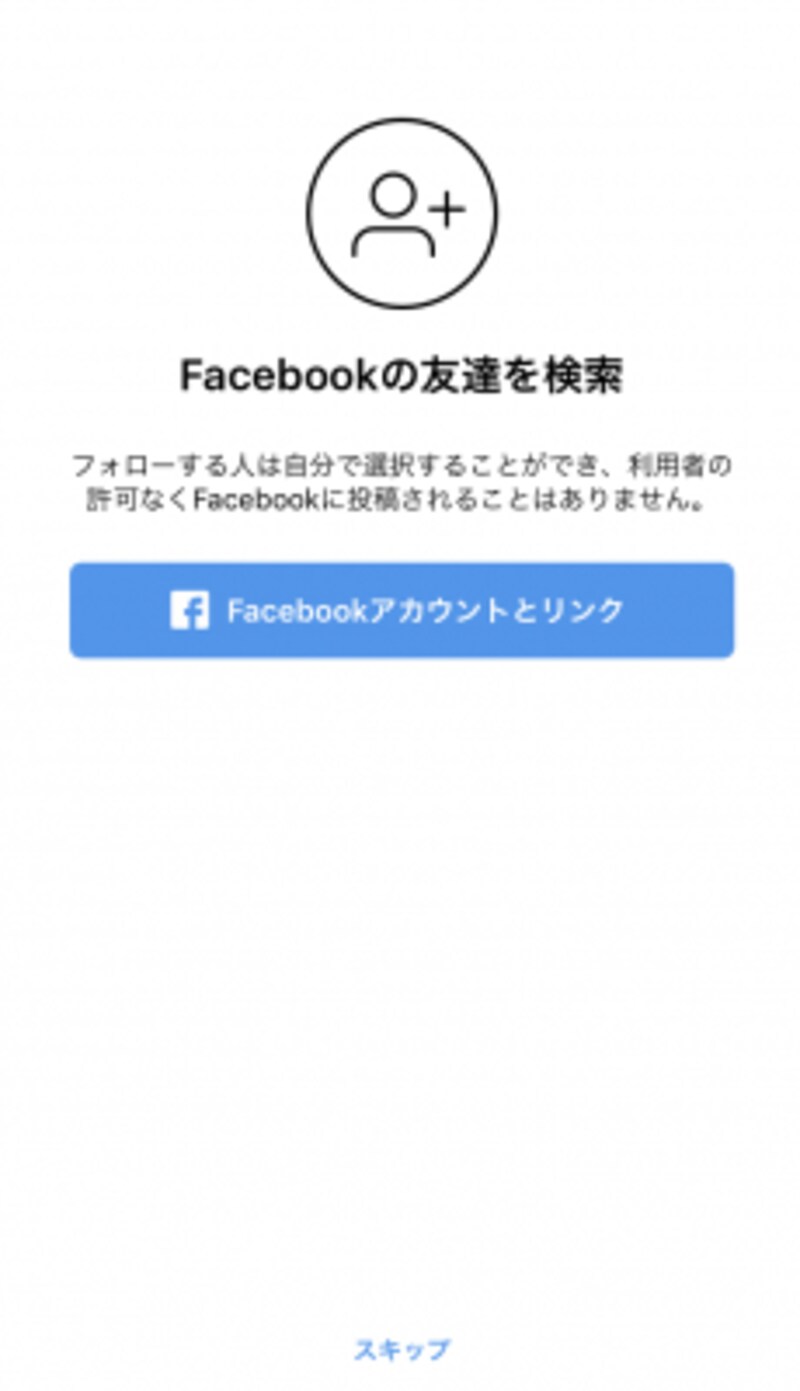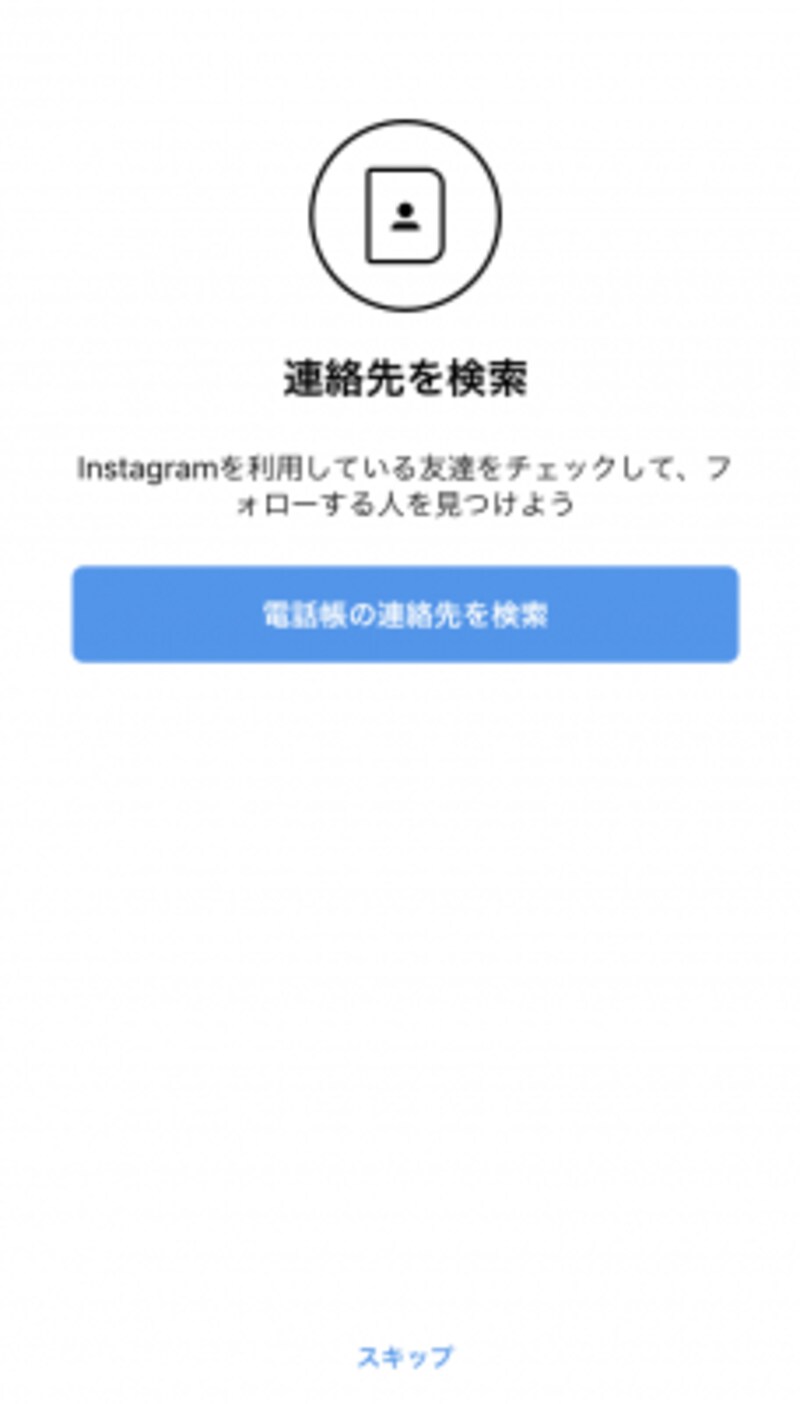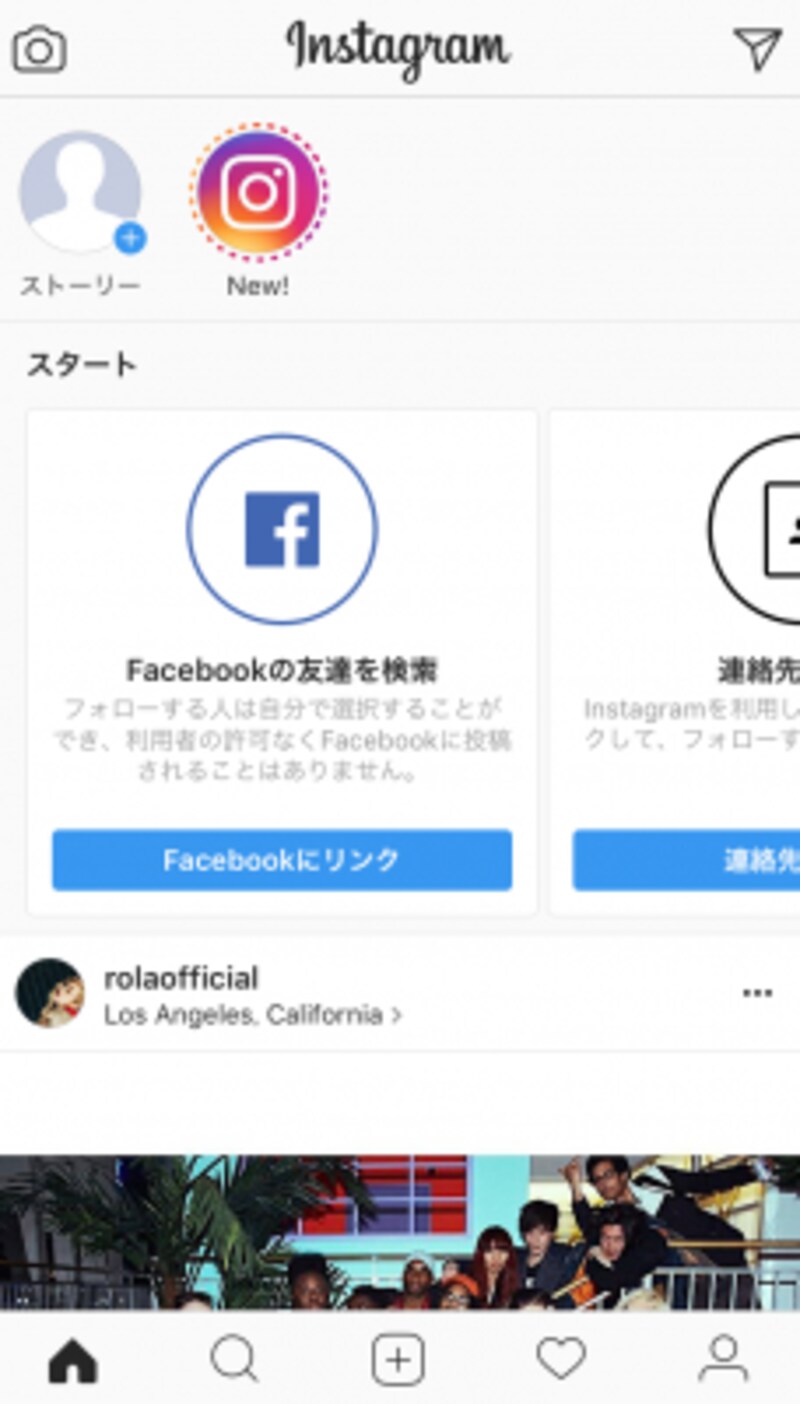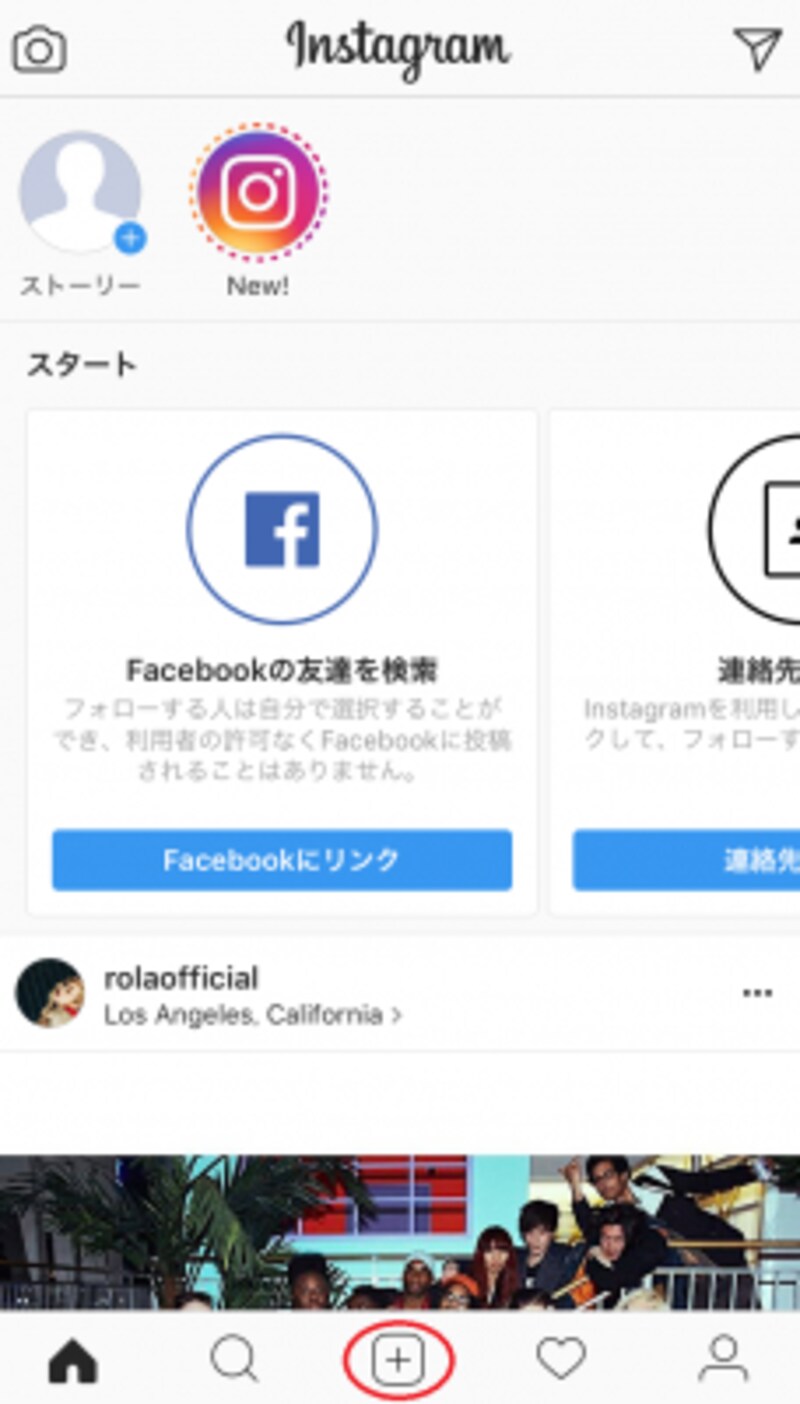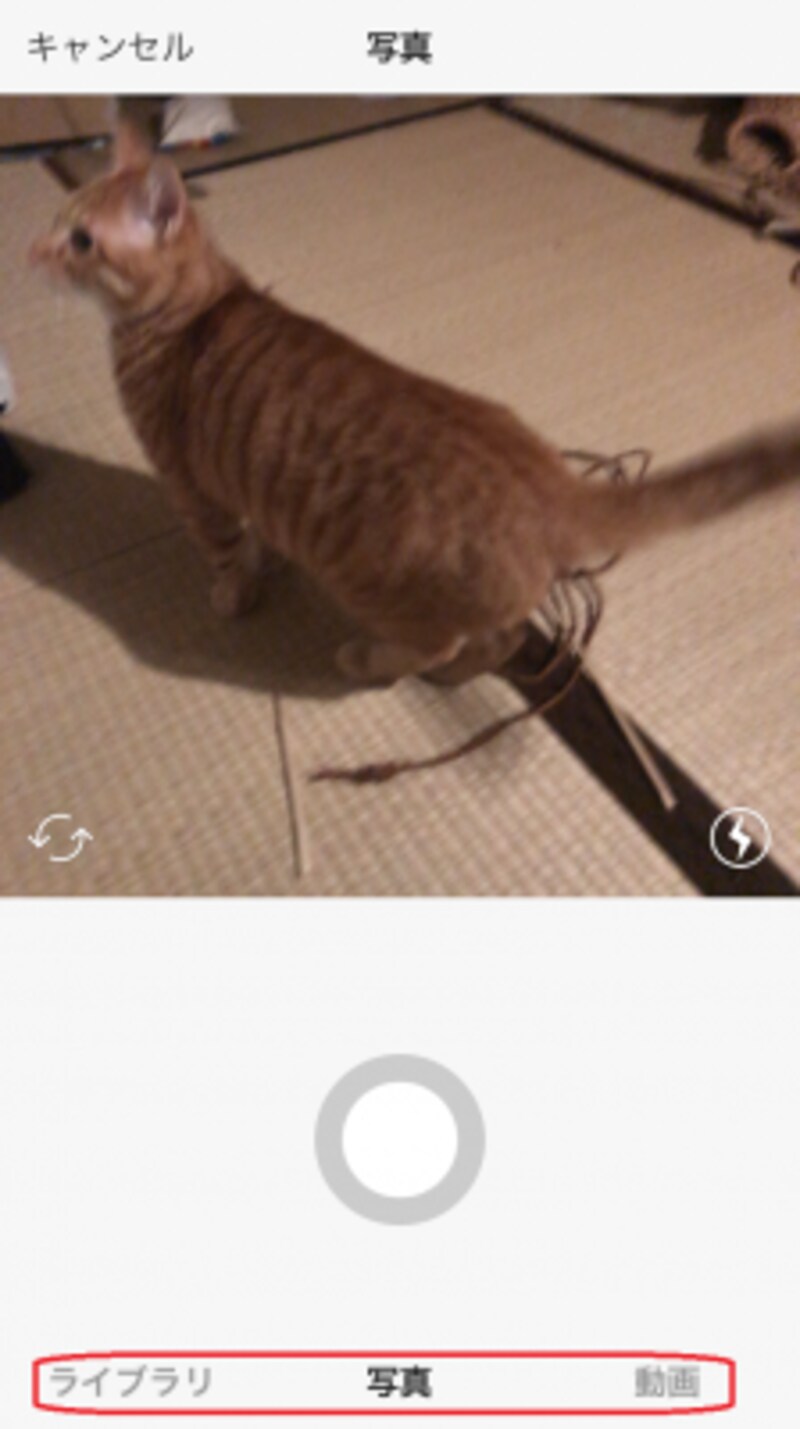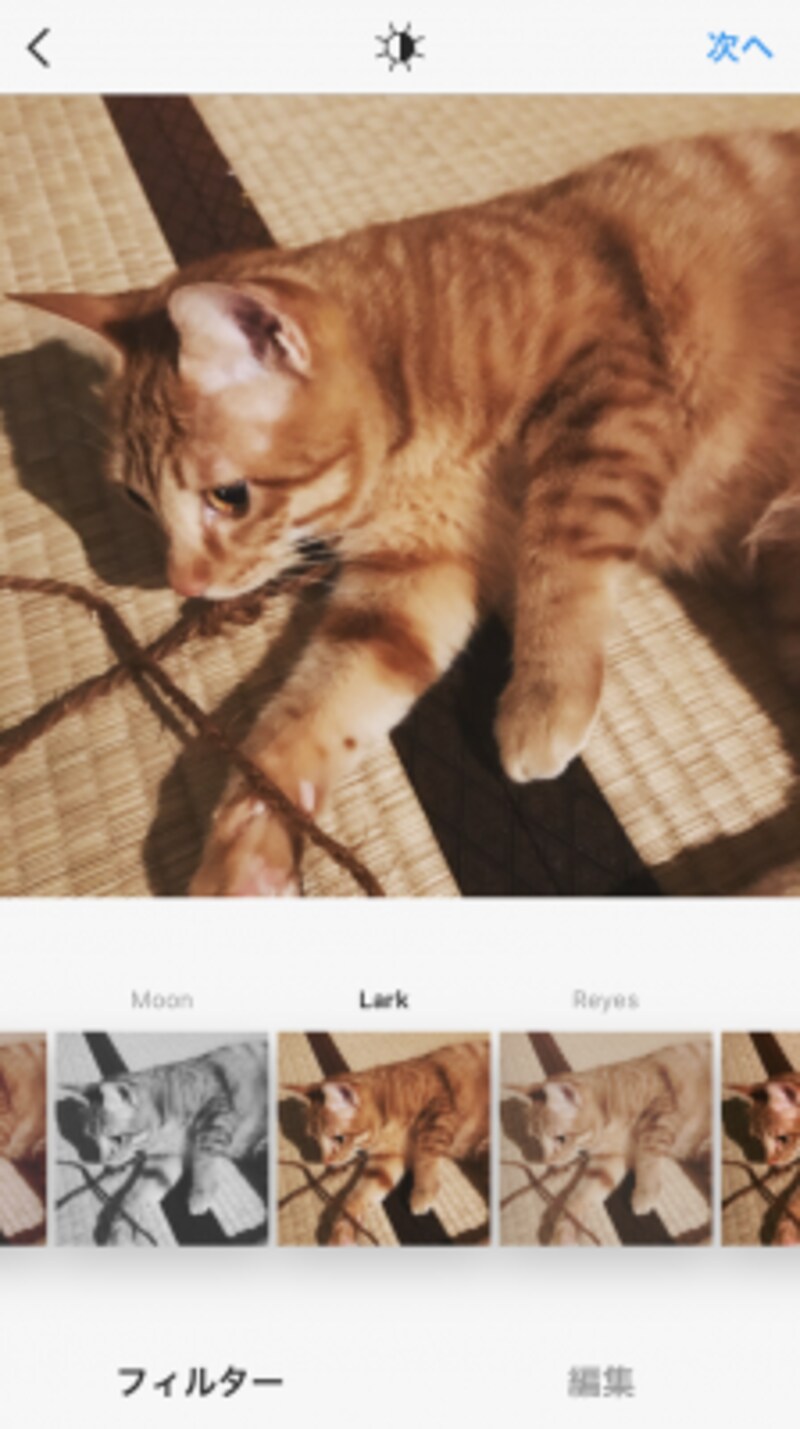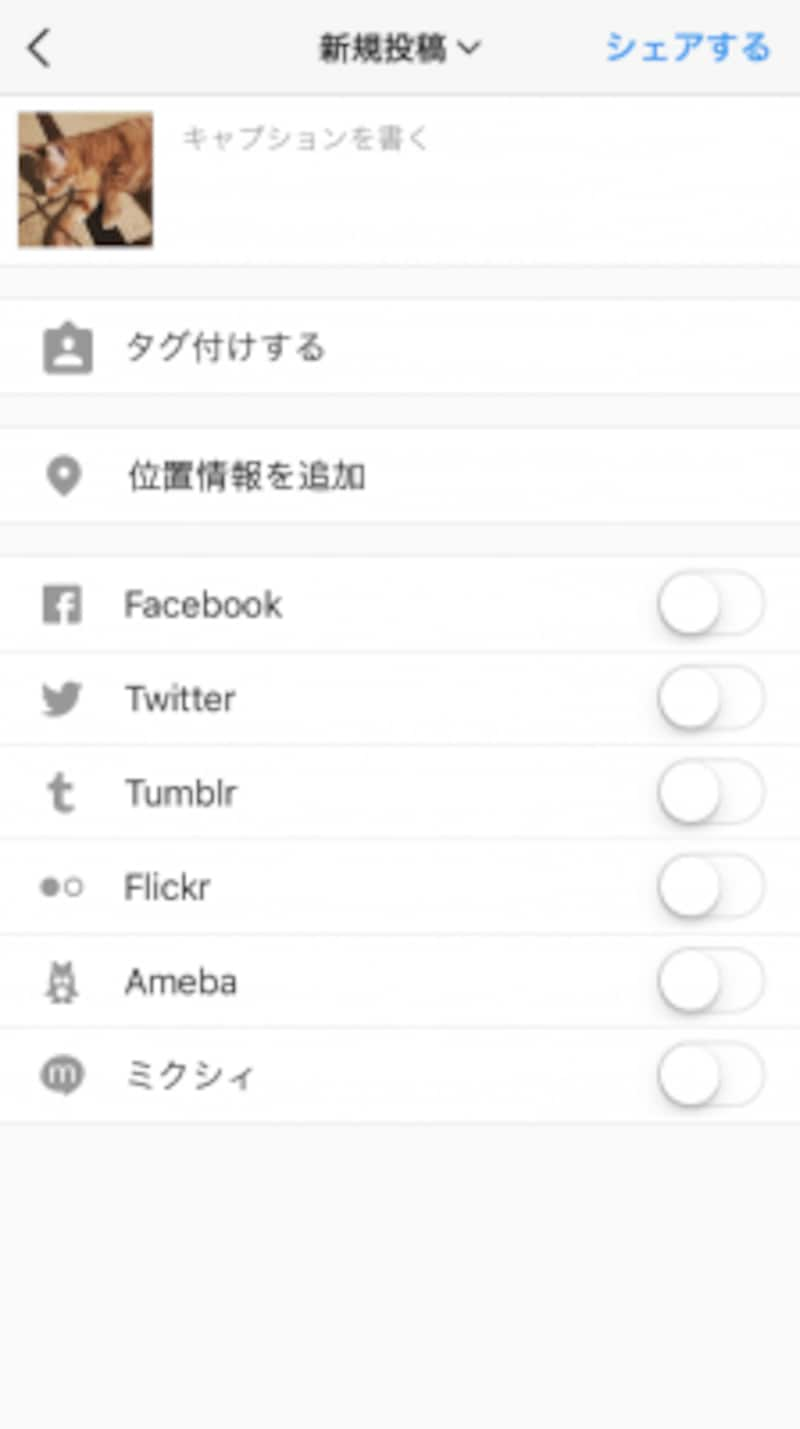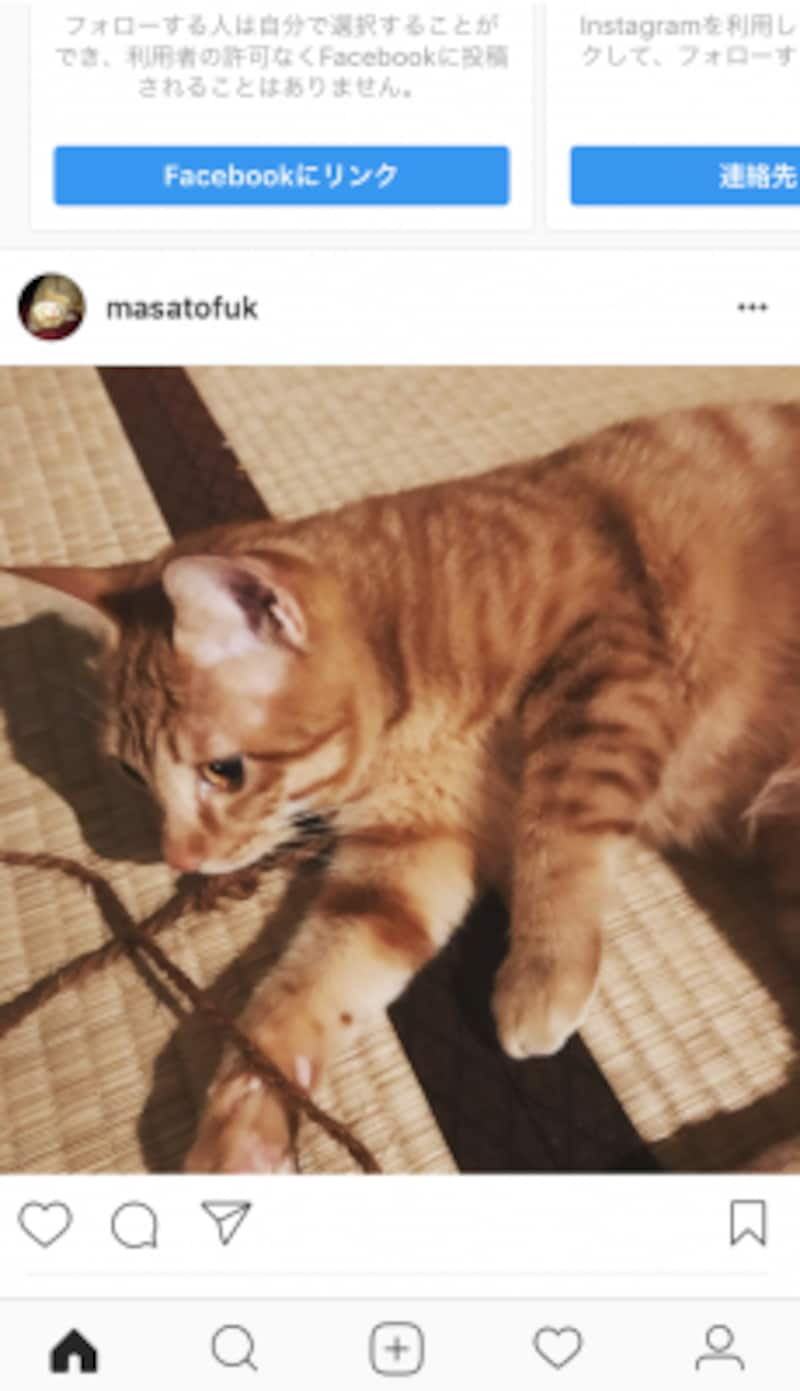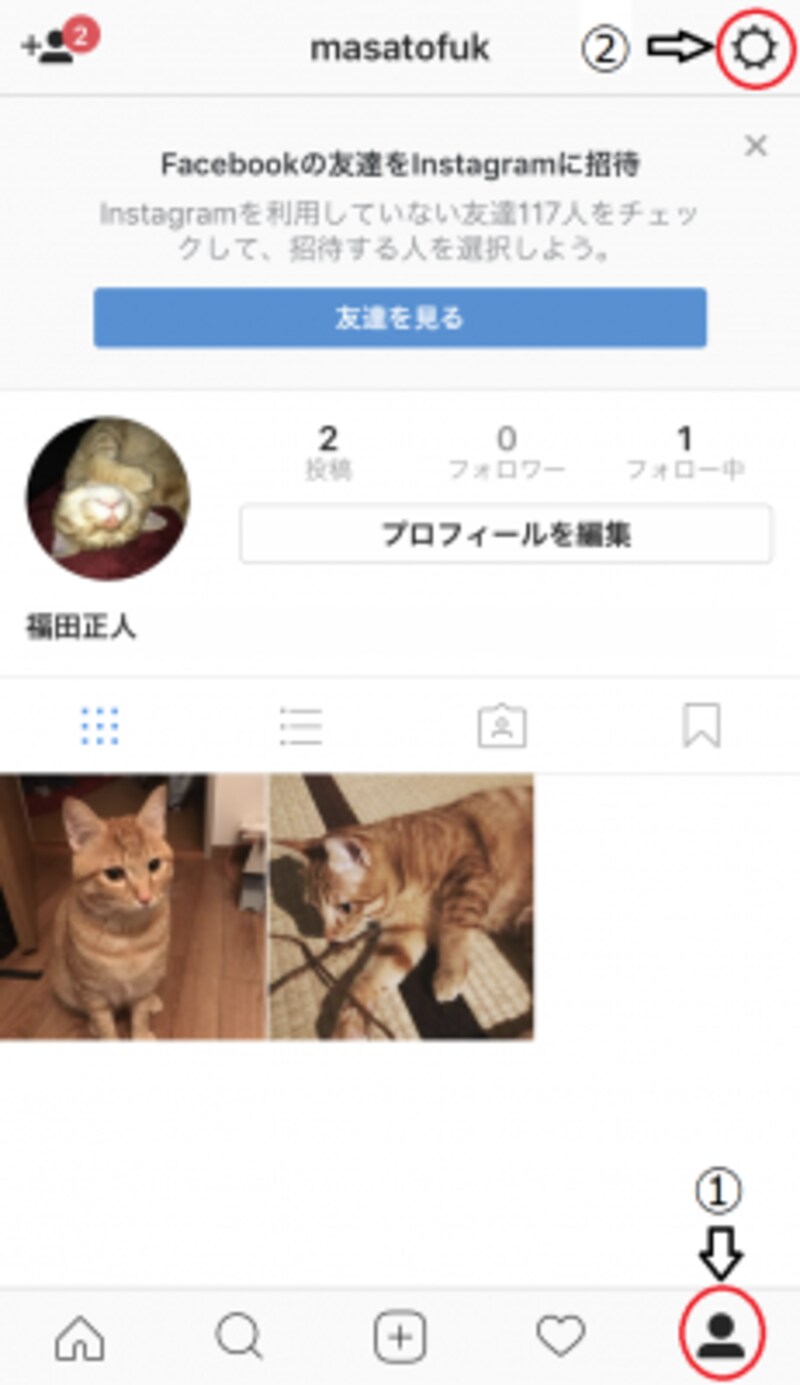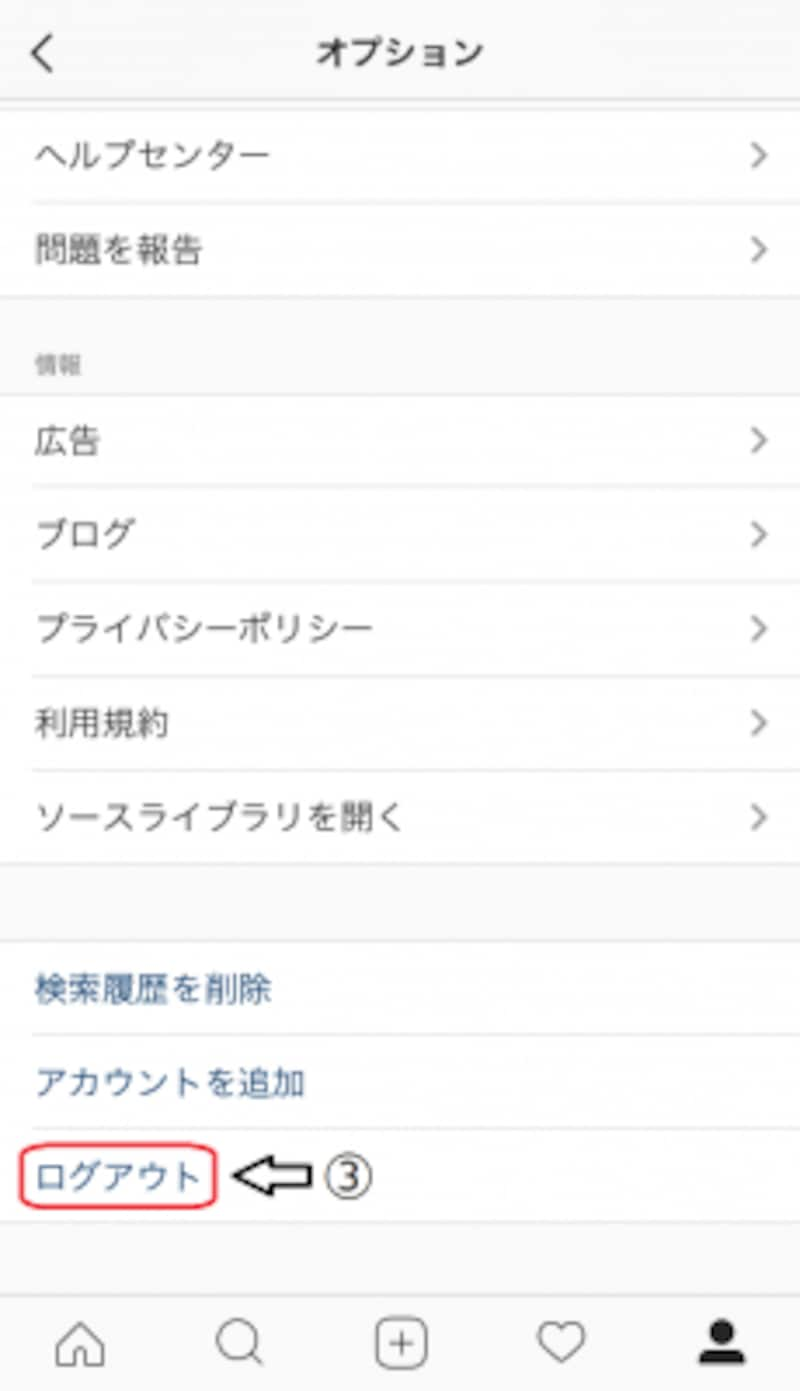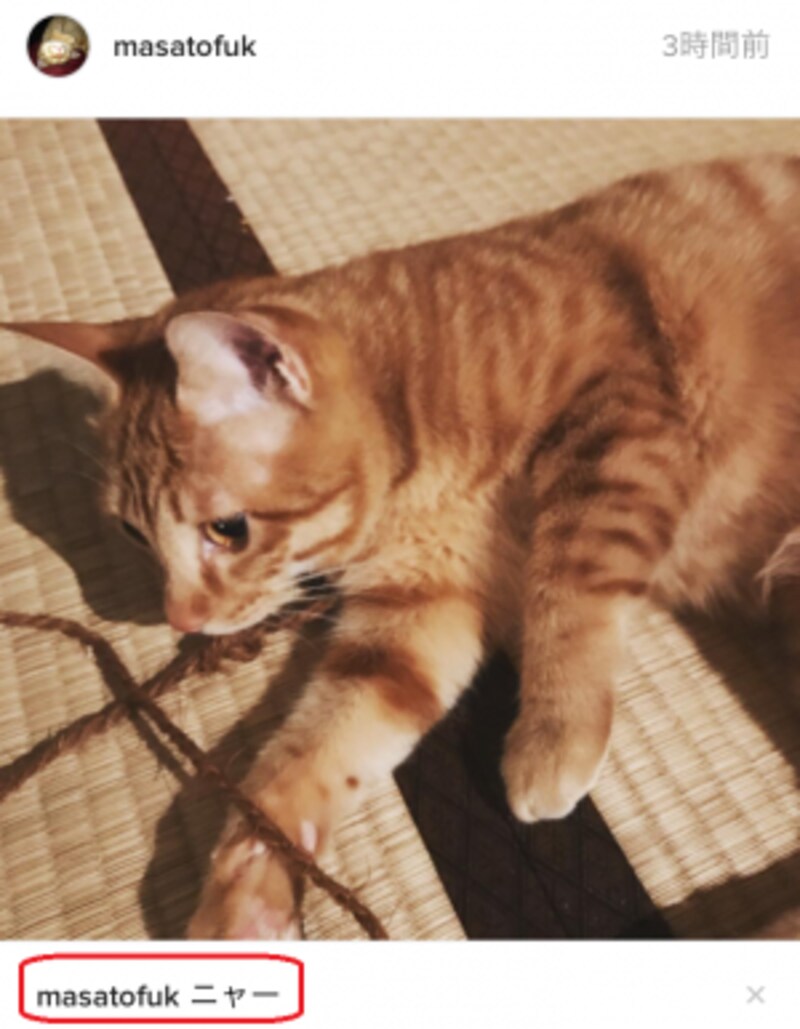InstagramとはどんなSNS?
Instagram(インスタグラム)とはどんなSNSなのでしょうか。写真や文章を投稿できる点はTwitterやFacebookと変わりありませんが、インスタグラムは特に
写真共有に特化した使われ方をしています。
他のSNSはテキスト投稿やウェブサイトのシェアなど様々な情報共有に使用されていますが、インスタグラムは、例えば旅先の風景やショッピング中に気に入った商品などの写真をより瞬間的かつ気軽にシェアできるSNSとして人気を博しています(テキストも投稿可能)。そうした点から、気になるブランドや有名人のインスタグラムアカウントを閲覧し、自分のファッションの参考にするといった使われ方もしています。
もっと気軽に日々の写真をアップしたい、色んな人のファッションやアイテムを参考にしたいという人にとって、インスタグラムは非常に適したSNSだと言えます。
アカウント作成方法
1.インスタグラムを始めようと思ったらまずは
APP Store/
Google Playでアプリをダウンロードしましょう。
2.アカウント作成ではFacebookアカウントを利用することも可能です。今回はFacebookアカウントを利用せずにメールアドレスで作成します。
3.プロフィール写真、名前、パスワードを登録します。
4.ユーザーネームを作成します。タイムラインに表示されるのはこちらの名前です。
5.フォローする人をFacebookから検索することができます。この作業は後回し(スキップ)でもかまいません。
6.フォローする人を電話帳の連絡先から検索することができます。この作業も後回し(スキップ)でもかまいません。
7.これでアカウント作成は完了です。続いて写真を投稿してみましょう。
初めての写真投稿
1.赤枠で囲まれたアイコンをクリックすると撮影モードになります。
2.撮影モードにすると画面下に「ライブラリ」、「写真」、「動画」のアイコンが表示されます。過去に撮った、端末に保存されている写真をアップする場合は「ライブラリ」を選択します。
3.撮影すると画面下部で画質モードを変更することができます。
4.画面右上の「次へ」を選択するとテキスト入力画面が表示されます。この画面で他のSNSと連動させることもできます。
5.「シェアする」を選択して投稿完了です。タイムラインには投稿した写真が表示されます。
ログアウト方法
ログアウトするためには以下の手順を行います。
1.画面右下のアイコンを選択し、次に右上のオプションボタンを選択する。
2.オプション画面の下方の「ログアウト」を選択する。
これでログアウトは完了です。
パソコンからのログイン方法
インスタグラムにはパソコンからログインすることもできます。「
インスタグラム」のサイトに入ると、自動的にログイン状態になります。しかし基本的にインスタグラムはスマートフォンからの利用を前提に作られているため、パソコンから写真を投稿する機能は備わっていません。ですが写真閲覧、友人検索、いいね!、コメントの追加などはパソコンからも可能です。
![w]()
追加したテキスト
パソコンに保存されている写真をパソコンからアップロードしたい場合は「
Gramblr」というソフトを利用します。携帯電話以外のカメラで撮った写真をアップロードしたいという人に便利なソフトです。
インスタグラムで新たなSNS体験
他のSNSをやっているのにまた新しくSNSを始める意味はあるのか、と思う人もいるかもしれません。しかし、例えばSNSごとに公開範囲や投稿内容を変えることで、多様なSNS体験ができるというメリットがあります。インスタグラムのそうした利用のための検索方法やSNS連動方法なども順次お伝えしていきたいと思います。